安卓手机怎么连接win7电脑
安卓手机如何连接电脑图文教程
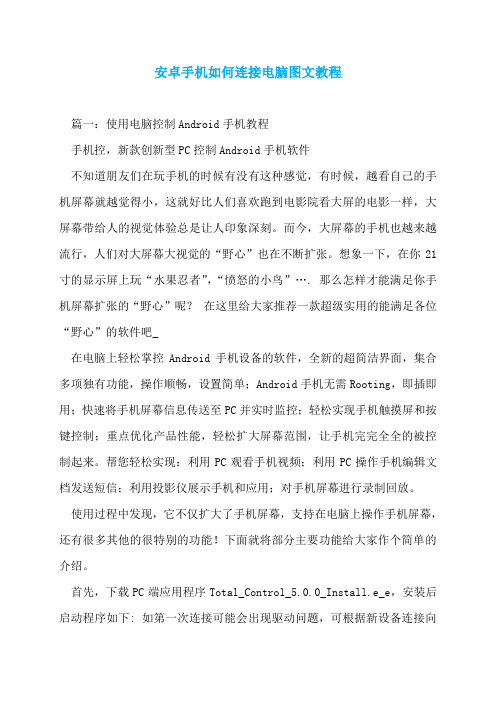
安卓手机如何连接电脑图文教程篇一:使用电脑控制Android手机教程手机控,新款创新型PC控制Android手机软件不知道朋友们在玩手机的时候有没有这种感觉,有时候,越看自己的手机屏幕就越觉得小,这就好比人们喜欢跑到电影院看大屏的电影一样,大屏幕带给人的视觉体验总是让人印象深刻。
而今,大屏幕的手机也越来越流行,人们对大屏幕大视觉的“野心”也在不断扩张。
想象一下,在你21寸的显示屏上玩“水果忍者”,“愤怒的小鸟”…. 那么怎样才能满足你手机屏幕扩张的“野心”呢?在这里给大家推荐一款超级实用的能满足各位“野心”的软件吧_在电脑上轻松掌控Android手机设备的软件,全新的超简洁界面,集合多项独有功能,操作顺畅,设置简单;Android手机无需Rooting,即插即用;快速将手机屏幕信息传送至PC并实时监控;轻松实现手机触摸屏和按键控制;重点优化产品性能,轻松扩大屏幕范围,让手机完完全全的被控制起来。
帮您轻松实现:利用PC观看手机视频;利用PC操作手机编辑文档发送短信;利用投影仪展示手机和应用;对手机屏幕进行录制回放。
使用过程中发现,它不仅扩大了手机屏幕,支持在电脑上操作手机屏幕,还有很多其他的很特别的功能!下面就将部分主要功能给大家作个简单的介绍。
首先,下载PC端应用程序Total_Control_5.0.0_Install.e_e,安装后启动程序如下: 如第一次连接可能会出现驱动问题,可根据新设备连接向导一步步解决,驱动安装后会出现连接,现在可以成功连接手机了:同样也可以通过p4格式播放:篇二:安卓系统手机通过USB数据线连接电脑详细上网教程安卓手机通过USB数据线连接电脑上网详细教程以下编写以HTCG14手机为例,不同品牌手机可参照步骤:手机通过数据线连接到电脑上。
手机选择Internet传输这时你会发现电脑正在安装相关驱动。
这是HTC调制解调器的驱动。
安装完成以后你可以自行查看一下我的电脑右击-管理-设备管理器-网络适配器。
安卓手机连接电脑的方法
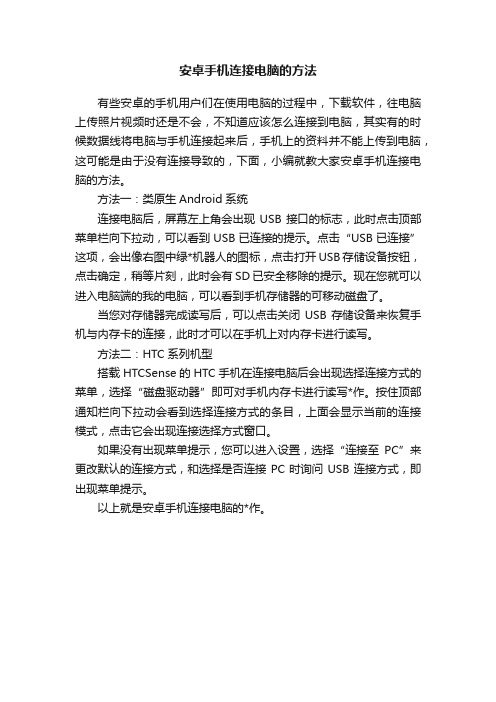
安卓手机连接电脑的方法
有些安卓的手机用户们在使用电脑的过程中,下载软件,往电脑上传照片视频时还是不会,不知道应该怎么连接到电脑,其实有的时候数据线将电脑与手机连接起来后,手机上的资料并不能上传到电脑,这可能是由于没有连接导致的,下面,小编就教大家安卓手机连接电脑的方法。
方法一:类原生Android系统
连接电脑后,屏幕左上角会出现USB接口的标志,此时点击顶部菜单栏向下拉动,可以看到USB已连接的提示。
点击“USB已连接”这项,会出像右图中绿*机器人的图标,点击打开USB存储设备按钮,点击确定,稍等片刻,此时会有SD已安全移除的提示。
现在您就可以进入电脑端的我的电脑,可以看到手机存储器的可移动磁盘了。
当您对存储器完成读写后,可以点击关闭USB存储设备来恢复手机与内存卡的连接,此时才可以在手机上对内存卡进行读写。
方法二:HTC系列机型
搭载HTCSense的HTC手机在连接电脑后会出现选择连接方式的菜单,选择“磁盘驱动器”即可对手机内存卡进行读写*作。
按住顶部通知栏向下拉动会看到选择连接方式的条目,上面会显示当前的连接模式,点击它会出现连接选择方式窗口。
如果没有出现菜单提示,您可以进入设置,选择“连接至PC”来更改默认的连接方式,和选择是否连接PC时询问USB连接方式,即出现菜单提示。
以上就是安卓手机连接电脑的*作。
Win7系统如何手机连接上网
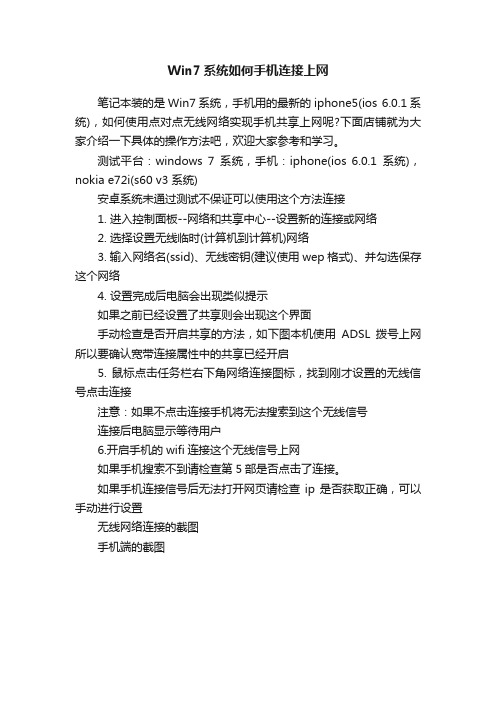
Win7系统如何手机连接上网
笔记本装的是Win7系统,手机用的最新的iphone5(ios 6.0.1系统),如何使用点对点无线网络实现手机共享上网呢?下面店铺就为大家介绍一下具体的操作方法吧,欢迎大家参考和学习。
测试平台:windows 7系统,手机:iphone(ios 6.0.1系统),nokia e72i(s60 v3 系统)
安卓系统未通过测试不保证可以使用这个方法连接
1. 进入控制面板--网络和共享中心--设置新的连接或网络
2. 选择设置无线临时(计算机到计算机)网络
3. 输入网络名(ssid)、无线密钥(建议使用wep格式)、并勾选保存这个网络
4. 设置完成后电脑会出现类似提示
如果之前已经设置了共享则会出现这个界面
手动检查是否开启共享的方法,如下图本机使用ADSL拨号上网所以要确认宽带连接属性中的共享已经开启
5. 鼠标点击任务栏右下角网络连接图标,找到刚才设置的无线信号点击连接
注意:如果不点击连接手机将无法搜索到这个无线信号
连接后电脑显示等待用户
6.开启手机的wifi连接这个无线信号上网
如果手机搜索不到请检查第5部是否点击了连接。
如果手机连接信号后无法打开网页请检查ip是否获取正确,可以手动进行设置
无线网络连接的截图
手机端的截图。
怎么把安卓手机投屏到电脑Win7上?看看这样投屏

怎么把安卓手机投屏到电脑Win7上?看看这样投屏
怎么把安卓手机投屏到电脑Win7上?如果你想要在电脑上观看安卓手机的内容,你可以通过以下步骤将手机屏幕投射到电脑Win7上。
总的来说,将安卓手机屏幕投射到电脑Win7上是非常方便的,你只需要几个简单的步骤就可以完成。
下面我们一起来看看吧。
一、下载安装投屏软件
首先,你需要下载并安装一款安卓手机投屏软件,例如【快投屏】。
使用它就可以将手机屏幕通过Wi-Fi或USB连接投射到电脑屏幕上。
它也提供了更多的功能,例如录制投屏视频、截屏等。
它是一款非常实用的软件,它可以帮助用户更方便地分享内容,可以将你的电脑屏幕投射到其他设备上,比如你的手机或平板电脑。
二、手机设置
在你的安卓手机上也下载好相应的软件。
如果你选择通过Wi-Fi 连接投屏,那么你需要确保手机和电脑连接到同一个Wi-Fi网络。
使用数据线的话,得先打开手机“开发者选项”,开启“USB调试”和“USB调试(安全设置)”选项。
这些选项可以让你的手机与电脑进行更加稳定的连接。
然后使用USB线将手机连接到电脑上。
三、投屏操作
启动已安装的投屏软件,选择连接手机的方式,通过Wi-Fi或USB连接。
一旦连接成功,你将可以在电脑上看到手机屏幕的内容,可以随意浏览、操作。
在上述步骤完成后,你就可以通过投屏软件将你的安卓手机屏幕投射到电脑Win7上,这样可以让你更方便的查看、操作手机内容。
同时,这也可以解决手机屏幕过小、不方便的问题,提高了手机使用的体验。
软件的使用非常简单,即使你没有使用过类似的软件,也可以轻松上手。
将Android手机屏幕快速投影至WIN7的PC和投影仪
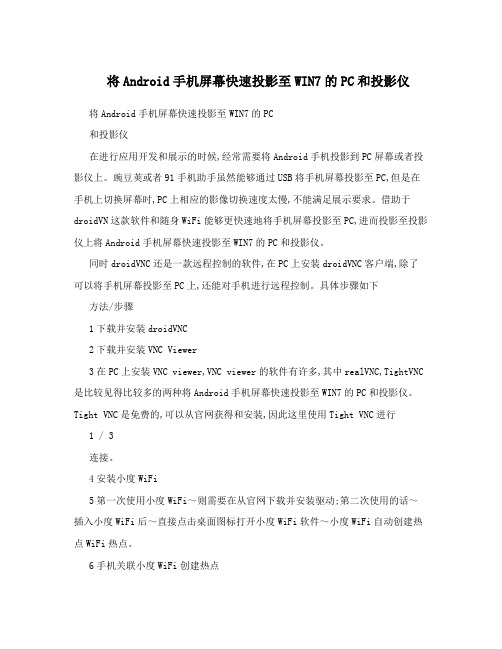
将Android手机屏幕快速投影至WIN7的PC和投影仪将Android手机屏幕快速投影至WIN7的PC和投影仪在进行应用开发和展示的时候,经常需要将Android手机投影到PC屏幕或者投影仪上。
豌豆荚或者91手机助手虽然能够通过USB将手机屏幕投影至PC,但是在手机上切换屏幕时,PC上相应的影像切换速度太慢,不能满足展示要求。
借助于droidVN这款软件和随身WiFi能够更快速地将手机屏幕投影至PC,进而投影至投影仪上将Android手机屏幕快速投影至WIN7的PC和投影仪。
同时droidVNC还是一款远程控制的软件,在PC上安装droidVNC客户端,除了可以将手机屏幕投影至PC上,还能对手机进行远程控制。
具体步骤如下方法/步骤1下载并安装droidVNC2下载并安装VNC Viewer3在PC上安装VNC viewer,VNC viewer的软件有许多,其中realVNC,TightVNC 是比较见得比较多的两种将Android手机屏幕快速投影至WIN7的PC和投影仪。
Tight VNC是免费的,可以从官网获得和安装,因此这里使用Tight VNC进行1 / 3连接。
4安装小度WiFi5第一次使用小度WiFi~则需要在从官网下载并安装驱动;第二次使用的话~插入小度WiFi后~直接点击桌面图标打开小度WiFi软件~小度WiFi自动创建热点WiFi热点。
6手机关联小度WiFi创建热点7启动手机上droidVNC软件8在开始栏中输入tightvnc搜索出tight VNC viewer并打开9在tight VNC viewer界面输入地址和端口信息~中间用两个冒号隔开将Android手机屏幕快速投影至WIN7的PC和投影仪。
如果没有做特殊设置~直接输入::590110在tight VNC中保存连接为vnc文件~放到桌面上。
以方便下一次使用2 / 33 / 3。
安卓手机怎么连接win7电脑
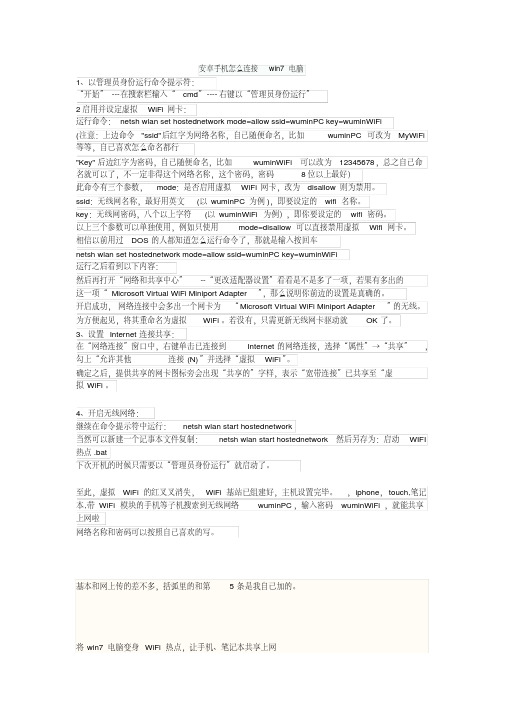
安卓手机怎么连接win7电脑1、以管理员身份运行命令提示符:“开始”---在搜索栏输入“cmd”----右键以“管理员身份运行”2启用并设定虚拟WiFi网卡:运行命令:netsh wlan set hostednetwork mode=allow ssid=wuminPC key=wuminWiFi(注意:上边命令"ssid"后红字为网络名称,自己随便命名,比如wuminPC可改为MyWiFi 等等,自己喜欢怎么命名都行"Key"后边红字为密码,自己随便命名,比如wuminWiFi 可以改为12345678,总之自己命名就可以了,不一定非得这个网络名称,这个密码,密码8位以上最好)此命令有三个参数,mode:是否启用虚拟WiFi网卡,改为disallow则为禁用。
ssid:无线网名称,最好用英文(以wuminPC为例),即要设定的wifi名称。
key:无线网密码,八个以上字符(以wuminWiFi为例),即你要设定的wifi密码。
以上三个参数可以单独使用,例如只使用mode=disallow可以直接禁用虚拟Wifi网卡。
相信以前用过DOS的人都知道怎么运行命令了,那就是输入按回车netsh wlan set hostednetwork mode=allow ssid=wuminPC key=wuminWiFi运行之后看到以下内容:然后再打开“网络和共享中心”--“更改适配器设置”看看是不是多了一项,若果有多出的这一项“Microsoft Virtual WiFi Miniport Adapter”,那么说明你前边的设置是真确的。
开启成功,网络连接中会多出一个网卡为“Microsoft Virtual WiFi Miniport Adapter”的无线。
为方便起见,将其重命名为虚拟WiFi。
若没有,只需更新无线网卡驱动就OK了。
3、设置Internet连接共享:在“网络连接”窗口中,右键单击已连接到Internet的网络连接,选择“属性”→“共享”,勾上“允许其他······连接(N)”并选择“虚拟WiFi”。
win7电脑怎样使用手机的流量实现上网
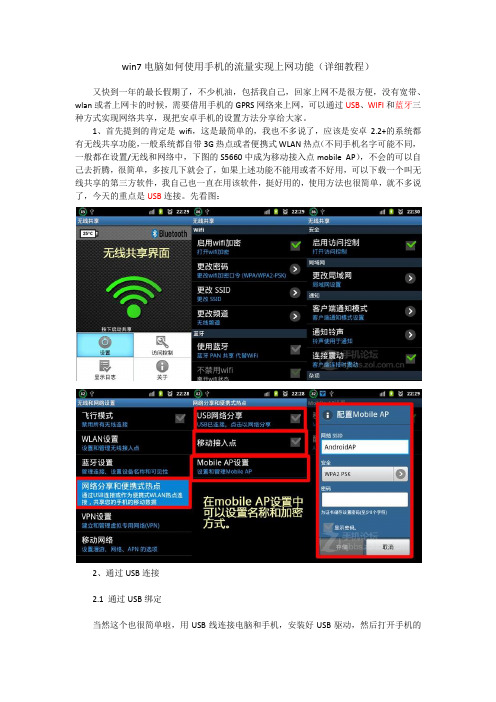
win7电脑如何使用手机的流量实现上网功能(详细教程)
又快到一年的最长假期了,不少机油,包括我自己,回家上网不是很方便,没有宽带、wlan或者上网卡的时候,需要借用手机的GPRS网络来上网,可以通过USB、WIFI和蓝牙三种方式实现网络共享,现把安卓手机的设置方法分享给大家。
1、首先提到的肯定是wifi,这是最简单的,我也不多说了,应该是安卓2.2+的系统都有无线共享功能,一般系统都自带3G热点或者便携式WLAN热点(不同手机名字可能不同,一般都在设置/无线和网络中,下图的S5660中成为移动接入点mobile AP),不会的可以自己去折腾,很简单,多按几下就会了,如果上述功能不能用或者不好用,可以下载一个叫无线共享的第三方软件,我自己也一直在用该软件,挺好用的,使用方法也很简单,就不多说了,今天的重点是USB连接。
先看图:
2、通过USB连接
2.1 通过USB绑定
当然这个也很简单啦,用USB线连接电脑和手机,安装好USB驱动,然后打开手机的
设置/无线和网络,找到USB绑定(上图中S5660为USB网络共享)并打开(不同的系统位置可能有所不同,不过肯定在设置里,多找找吧),这样就OK了。
2.2 通过拨号连接
不过,有的系统里面没有USB绑定(如石头2的官方系统),那就通过拨号连接来实现了,当然首要条件是USB线连接并安装好USB驱动。
下面就跟着图来设置吧,打来电脑的控制面板/网络与共享——
其实也很简单的,就是建立一个拨号连接而已,到此就已经全部OK了。
下次要连接就点击电脑右下角的小电脑图标,选择你手机型号的网络,点击连接,输入你手机上面设置的密码就可以连接上了。
安卓手机远程控制电脑win7的方法是啥?
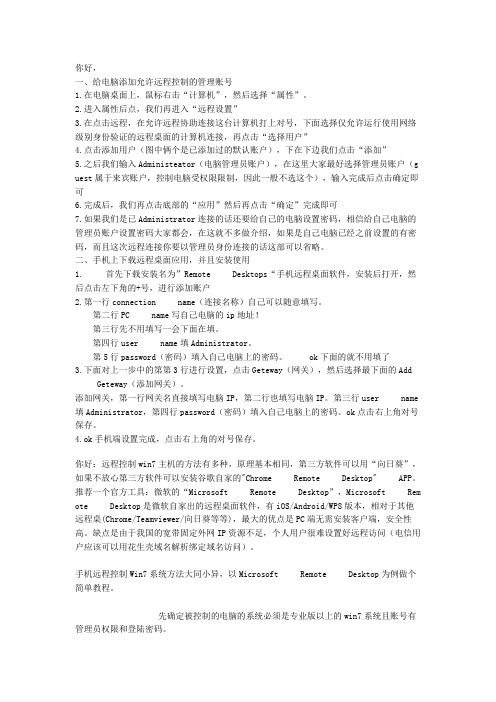
你好,一、给电脑添加允许远程控制的管理账号1.在电脑桌面上,鼠标右击“计算机”,然后选择“属性”。
2.进入属性后点,我们再进入“远程设置”3.在点击远程,在允许远程协助连接这台计算机打上对号,下面选择仅允许运行使用网络级别身份验证的远程桌面的计算机连接,再点击“选择用户”4.点击添加用户(图中俩个是已添加过的默认账户),下在下边我们点击“添加”5.之后我们输入Administeator(电脑管理员账户),在这里大家最好选择管理员账户(gu est属于来宾账户,控制电脑受权限限制,因此一般不选这个),输入完成后点击确定即可6.完成后,我们再点击底部的“应用”然后再点击“确定”完成即可7.如果我们是已Administrator连接的话还要给自己的电脑设置密码,相信给自己电脑的管理员账户设置密码大家都会,在这就不多做介绍,如果是自己电脑已经之前设置的有密码,而且这次远程连接你要以管理员身份连接的话这部可以省略。
二、手机上下载远程桌面应用,并且安装使用1. 首先下载安装名为”Remot e Desktops“手机远程桌面软件,安装后打开,然后点击左下角的+号,进行添加账户2.第一行connection name(连接名称)自己可以随意填写。
第二行PC name写自己电脑的ip地址!第三行先不用填写一会下面在填。
第四行user name填Administrator。
第5行password(密码)填入自己电脑上的密码。
ok下面的就不用填了3.下面对上一步中的第第3行进行设置,点击Geteway(网关),然后选择最下面的Add G eteway(添加网关)。
添加网关,第一行网关名直接填写电脑IP,第二行也填写电脑IP。
第三行user name 填Administrator,第四行password(密码)填入自己电脑上的密码。
ok点击右上角对号保存。
4.ok手机端设置完成,点击右上角的对号保存。
你好:远程控制win7主机的方法有多种,原理基本相同,第三方软件可以用“向日葵”,如果不放心第三方软件可以安装谷歌自家的"Chrome Remote Desktop" APP。
- 1、下载文档前请自行甄别文档内容的完整性,平台不提供额外的编辑、内容补充、找答案等附加服务。
- 2、"仅部分预览"的文档,不可在线预览部分如存在完整性等问题,可反馈申请退款(可完整预览的文档不适用该条件!)。
- 3、如文档侵犯您的权益,请联系客服反馈,我们会尽快为您处理(人工客服工作时间:9:00-18:30)。
安卓手机怎么连接win7电脑
1、以管理员身份运行命令提示符:
“开始”---在搜索栏输入“cmd”----右键以“管理员身份运行”
2启用并设定虚拟WiFi网卡:
运行命令:netsh wlan set hostednetwork mode=allow ssid=wuminPC key=wuminWiFi
(注意:上边命令"ssid"后红字为网络名称,自己随便命名,比如wuminPC可改为MyWiFi 等等,自己喜欢怎么命名都行
"Key"后边红字为密码,自己随便命名,比如wuminWiFi 可以改为12345678,总之自己命名就可以了,不一定非得这个网络名称,这个密码,密码8位以上最好)
此命令有三个参数,mode:是否启用虚拟WiFi网卡,改为disallow则为禁用。
ssid:无线网名称,最好用英文(以wuminPC为例),即要设定的wifi名称。
key:无线网密码,八个以上字符(以wuminWiFi为例),即你要设定的wifi密码。
以上三个参数可以单独使用,例如只使用mode=disallow可以直接禁用虚拟Wifi网卡。
相信以前用过DOS的人都知道怎么运行命令了,那就是输入按回车
netsh wlan set hostednetwork mode=allow ssid=wuminPC key=wuminWiFi
运行之后看到以下内容:
然后再打开“网络和共享中心”--“更改适配器设置”看看是不是多了一项,若果有多出的这一项“Microsoft Virtual WiFi Miniport Adapter”,那么说明你前边的设置是真确的。
开启成功,网络连接中会多出一个网卡为“Microsoft Virtual WiFi Miniport Adapter”的无线。
为方便起见,将其重命名为虚拟WiFi。
若没有,只需更新无线网卡驱动就OK了。
3、设置Internet连接共享:
在“网络连接”窗口中,右键单击已连接到Internet的网络连接,选择“属性”→“共享”,勾上“允许其他······连接(N)”并选择“虚拟WiFi”。
确定之后,提供共享的网卡图标旁会出现“共享的”字样,表示“宽带连接”已共享至“虚拟WiFi。
4、开启无线网络:
继续在命令提示符中运行:netsh wlan start hostednetwork
当然可以新建一个记事本文件复制:netsh wlan start hostednetwork 然后另存为:启动WIFI 热点.bat
下次开机的时候只需要以“管理员身份运行”就启动了。
至此,虚拟WiFi的红叉叉消失,WiFi基站已组建好,主机设置完毕。
,iphone,touch,笔记本,带WiFi模块的手机等子机搜索到无线网络wuminPC,输入密码wuminWiFi,就能共享上网啦
网络名称和密码可以按照自己喜欢的写。
基本和网上传的差不多,括弧里的和第5条是我自己加的。
将win7电脑变身WiFi热点,让手机、笔记本共享上网
用win7建立无线局域网,可以共享上网可以局域网游戏。
开启windows 7的隐藏功能:虚拟WiFi和SoftAP(即虚拟无线AP),就可以让电脑变成无线路由器,实现共享上网,节省网费和路由器购买费。
宏碁、惠普笔记本和诺基亚N97mini 亲测通过。
以操作系统为win7的笔记本或装有无线网卡的台式机作为主机。
主机设置如下:
1、以管理员身份运行命令提示符:
快捷键win+R→输入cmd→回车
C:\Windows\System32\cmd(以管理员身份)
2、启用并设定虚拟WiFi网卡:
运行命令:netsh wlan set hostednetwork mode=allow ssid=wuminPC key=wuminWiFi
此命令有三个参数,mode:是否启用虚拟WiFi网卡,改为disallow则为禁用。
ssid:无线网名称,最好用英文(以wuminPC为例)。
key:无线网密码,八个以上字符(以wuminWiFi为例)。
以上三个参数可以单独使用,例如只使用mode=disallow可以直接禁用虚拟Wifi网卡。
开启成功后,网络连接中会多出一个网卡为“Microsoft Virtual WiFi Miniport Adapter”的无线连接2(或者3),为方便起见,将其重命名为虚拟WiFi。
若没有,只需更新无线网卡驱动就OK了。
3、设置Internet连接共享:
在“网络连接”窗口中,右键单击已连接到Internet的网络连接,选择“属性”→“共享”,勾上“允许其他······连接(N)”并选择“虚拟WiFi”。
*(可能是无线网络2或3)
确定之后,提供共享的网卡图标旁会出现“共享的”字样,表示“宽带连接”已共享至“虚拟WiFi”。
4、开启无线网络:
继续在命令提示符中运行:netsh wlan start hostednetwork
(将start改为stop即可关闭该无线网,以后开机后要启用该无线网只需再次运行此命令即可)
至此,虚拟WiFi的红叉叉消失,WiFi基站已组建好,主机设置完毕。
笔记本、带WiFi模块的手机等子机搜索到无线网络wuminPC,输入密码wuminWiFi,就能共享上网啦!
5、制作命令提示符应用:
每次输入很麻烦,所以用以下方法:将第四步的指令拷到txt文本中,另存为 .bat 。
并以管理员身份运行即可。
附:显示无线网络信息命令:netsh wlan show hostednetwork 虚拟无线AP发射的WLAN是802.11g标准,带宽为54Mbps。
